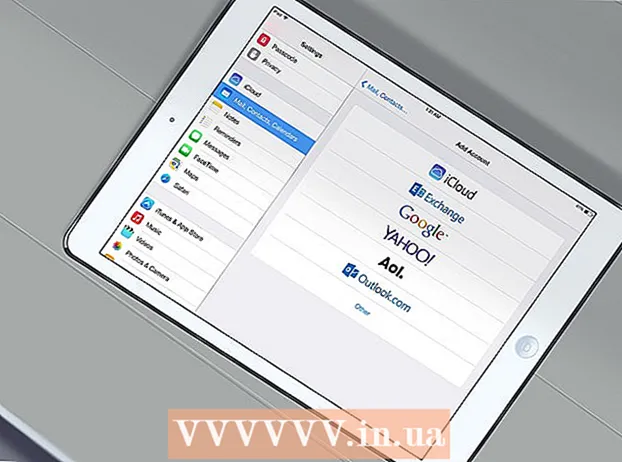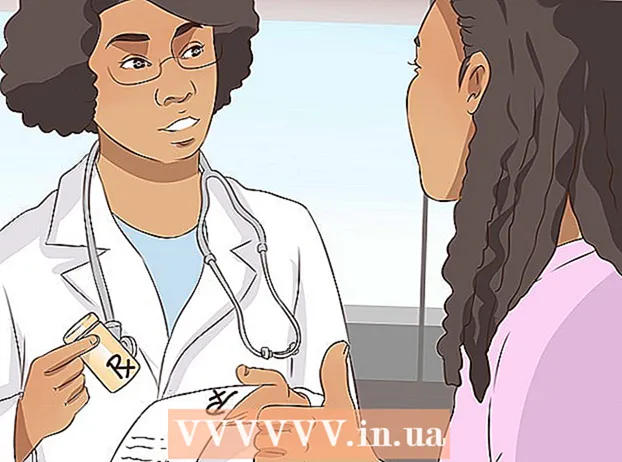Muallif:
Monica Porter
Yaratilish Sanasi:
15 Mart Oyi 2021
Yangilanish Sanasi:
27 Iyun 2024

Tarkib
Ushbu wikiHow sizga PlayStation 3. jailbreak (jailbreak deb ham nomlanadi) usulini o'rgatadi. Jailbreak texnikasi sizga modlar (tweaks), cheats, uchinchi tomon dasturlari va o'yinlarini o'rnatishga imkon beradi. odatda PS3-da foydalanish mumkin emas. Eslatma: PS3-ga jailbreak buzilishi Sony-ning foydalanish shartlarini buzadi, shuning uchun jailbreak faol bo'lgan vaqt ichida siz tarmoqqa kira olmaysiz, chunki siz butunlay bloklanib qolish xavfi mavjud. Bundan tashqari, ba'zi PS3 modellarini, masalan, Slim versiyasi va barcha Super Slim versiyalarini jailbreak qila olmasligingizni ta'kidlash muhimdir.
Qadamlar
6-qismning 1-qismi: Yorilishga tayyorgarlik
Buzilgan faylni yuklab oling. Kompyuteringizdagi buzilgan fayllarni saqlash sahifasiga o'ting, tugmani bosing Yuklash (Yuklab oling) qizilni tanlang va tanlang Ruxsat berish Brauzer faylni kompyuterda saqlashni talab qilsa (ruxsat berish). Tugatgandan so'ng, buzilgan faylni o'z ichiga olgan ZIP papkasi kompyuteringizga yuklab olinadi.
- Buzilgan faylni yuklab olish uchun biroz vaqt ketishi mumkin, shuning uchun avval ushbu jarayonni boshlashdan oldin boshlash yaxshidir.

USB formati FAT32 fayl tizimiga. "Format" ochiladigan menyusidan "FAT32" -ni tanlang. Bu flesh-diskdan keyin PS3-ni yangilash uchun ishlatilishini ta'minlash uchun kerak, ammo formatlash jarayoni USB-dagi barcha ma'lumotlarni o'chirib tashlaydi.- USB-ning minimal hajmi 8 Gb bo'lishi kerak.
- Formatlash tugagandan so'ng USB diskini kompyuterdan uzishga shoshilmang.

PS3 model raqamini aniqlang. PS3-ning orqa yoki pastki qismiga "CECH" bilan boshlanadigan ketma-ket kodni, so'ngra raqamlar ketma-ketligini (yoki harflar va raqamlarni) ko'ring.
PS3 model raqamining qo'llab-quvvatlanadigan modellarda mavjudligini tekshiring. Unlockable PS3 modellariga quyidagilar kiradi:
- Yog ' - Barcha PS3 Fat modellari qo'llab-quvvatlanadi.
- Yupqa - Agar "CECH" dan keyingi dastlabki ikkita raqam "20", "21" yoki "25" bo'lsa va PS3 versiyasi 3,56 dan past bo'lsa, uni ochishingiz mumkin.
- Super Slim - PS3 Super Slim versiyasi qo'llab-quvvatlanmaydi.

PS3 ning NAND yoki NOR turida ekanligini aniqlang. PS3 model raqamiga qarab siz modelni aniqlay olasiz (yoki keyinchalik foydalanish uchun maxsus CFW dasturiy ta'minotini):- Yog ' - Agar "CECH" dan keyin birinchi harf "A", "B", "C", "E" yoki "G" bo'lsa, unda bu NAND tipidagi o'yin mashinasi; qolgan harflar uchun PS3 NOR modelidir.
- Yupqa - Barcha PS3 Slim modellari NOR modellari.
6-qismning 2-qismi: proshivka dasturiy ta'minotini yaratish
Buzilgan faylni o'z ichiga olgan ZIP papkasini chiqarib oling. Ushbu jarayon sizning kompyuteringiz operatsion tizimiga qarab o'zgaradi:
- Windows - ZIP papkasini oching, kartani bosing Ekstrakt (Ekstrakt), tugmasini bosing Barchasini chiqarib oling (Hammasini oching) keyin tanlang Ekstrakt paydo bo'lgan oynaning pastki qismida. Ekstraksiya tugagandan so'ng chiqarilgan papka ochiladi.
- Mac - Siz ochish uchun faqat ZIP papkasini ikki marta bosishingiz kerak. Ekstraksiya tugagandan so'ng chiqarilgan papka ochiladi.
1-qadam papkasini oching. Jildni ikki marta bosing PS3 Jailbreak to'plami, keyin papkani ikki marta bosing 1-qadam - Minimal versiya tekshiruvchisi.
PS3 katalogini nusxalash. Jildni bosing PS3 keyin bosing Ctrl+C (Windows) yoki And Buyruq+C Nusxalash uchun (Mac).
PS3 papkasini USB-ga joylashtiring. USB Explorer-ni File Explorer (Windows) yoki Finder (Mac) oynasining pastki chap qismidagi flesh-disk nomini bosish orqali oching, bo'sh joyni bosing va keyin bosing. Ctrl+V (Windows) yoki And Buyruq+V (Mac). Jildni yopishtirgandan so'ng, davom ettirishingiz mumkin.
USB-ni to'g'ri ajratib oling (avval chiqarishni tanlang). Endi USB sizning PS3 dasturiy ta'minotingizni tekshirishga tayyor. reklama
6-qismning 3-qismi: PS3 mosligini aniqlash
Fleshli diskni PS3 qurilmasidagi eng o'ng USB uyasiga joylashtiring. Bu juda muhim, chunki agar siz boshqa biron bir uyadan foydalansangiz, bu jarayonning ishlamay qolishiga olib kelishi mumkin.
Proshivka raqamining joylashgan joyiga o'ting. Tanlang Sozlamalar Asosiy menyuda (Sozlamalar) ni tanlang Tizimni yangilash (Tizimni yangilash) -ni tanlang Saqlash vositasi orqali yangilang (Saqlash vositasi orqali yangilang) ni tanlang OK so'ralganda.
Dasturiy ta'minot raqamini ko'rib chiqing. "Versiya ma'lumotlarini yangilash" qatorining o'ng tomonida ko'rsatilgan raqam "3.56" yoki undan kam bo'lishi kerak.
- Agar raqam 3.56 dan katta bo'lsa, unda siz PS3-ni jailbreak qila olmaysiz, bunga urinish faqat konsolga qaytarilmas zarar etkazadi.
6-qismning 4-qismi: O'rnatish diskini yaratish
USB-ni kompyuterga qayta ulang. PS3-ni jailbreak qilish mumkinligini aniqlagandan so'ng, o'rnatish diskini yaratishga o'ting.
- Shunga qaramay, agar PS3 proshivka raqami 3.56 dan katta bo'lsa, uni buzmang, chunki bu qurilmaga jiddiy zarar etkazadi.
USB-dagi PS3 papkasini o'chirib tashlang. Birinchidan, USB-dagi PS3 papkasini o'chirishingiz kerak.
2-qadam papkasini oching. Katalogda PS3 Jailbreak to'plami ochilgan bo'lsa, papkani ikki marta bosing 2-qadam - 4.82 Rebug & Jailbreak fayllari ochmoq.
2-bosqich papkasining tarkibini USB-ga nusxalash. Bu erdagi "flsh.hex" va "PS3" papkalarini tanlash uchun bosing va torting, tugmasini bosing Ctrl+C (Windows) yoki And Buyruq+C (Mac), flesh-diskingizni oching, so'ngra tugmasini bosing Ctrl+V (Windows) yoki And Buyruq+V (Mac).
Chiqarish-ni tanlang va USB-ni kompyuterdan olib tashlang. Siz USB diskini PS3-ga oxirgi marta ulashni davom etasiz va jailbreak tugamaguncha uni tortib olmaysiz. reklama
6 ning 5-qismi: proshivka o'rnatish
Flash drayverni PS3-dagi eng o'ng USB portiga ulang. Jailbreak tugamaguncha USB diskini olib tashlamaymiz.
PS3 veb-brauzerini oching. Belgini tanlang www PS3-ning asosiy ekranida.
Bosh sahifa sifatida "Bo'sh sahifa" parametrini o'rnating:
- Tugmani bosing uchburchak
- Tanlang Asboblar (Asboblar)
- Tanlang Bosh sahifa (Uy sahifasi)
- Tanlang Bo'sh sahifadan foydalaning (Bo'sh sahifadan foydalaning)
- Tanlang OK
Vaqtinchalik fayllarni o'chirib tashlang. Ushbu qadam juda muhim, agar bajarilmasa, maxsus dasturiy ta'minotni (CFW) yuklashda xatolikka yo'l qo'yishingiz mumkin. Vaqtinchalik fayllarning har bir turi uchun quyidagicha o'chirib tashlang:
- Cookies - tugmani bosing uchburchak, tanlang Asboblar (Asboblar) -ni tanlang Cookies-ni o'chirib tashlang (Cookies-ni tozalash) -ni tanlang Ha so'ralganda.
- Qidiruv tarixi (Qidiruv tarixi) - tugmani bosing uchburchak, tanlang Asboblar, tanlang Qidiruv tarixini o'chirish (Qidiruv tarixini tozalash) va tanlang Ha so'ralganda.
- Kesh (Kesh) - tugmani bosing uchburchak, tanlang Asboblar, tanlang Keshni o'chirish (Keshni tozalash) ni tanlang Ha so'ralganda.
- Haqiqiylikni tasdiqlovchi ma'lumot (Ishonch yorliqlari) - tugmani bosing uchburchak, tanlang Asboblar, tanlang Autentifikatsiya ma'lumotlarini o'chirib tashlang (Hisobga olish ma'lumotlarini tozalang) keyin tanlang Ha so'ralganda.
Manzil satrini oching. Tugmani bosing Tanlang manzil satrini ochish uchun PS3 o'yin konsolida.
Manzilni kiriting. Manzil satriga quyidagi uchta manzildan birini kiriting, so'ngra tugmani bosing Boshlang. Izoh: ishlaydigan havolani topmasdan oldin quyidagi manzillarning har birini sinab ko'rishingiz kerak bo'lishi mumkin:
- http://ps3.editzz.net/
- http://redthetrainer.com/ps3/norNandWriter
- http://ps3hack.duckdns.org/
- Ushbu veb-saytlarni ochishda sabr-toqatli bo'ling, chunki ular PS3 brauzeri bilan birinchi marta ochganingizda kamdan kam ishlaydi.
O'yin konsolini tanlang. Tanlang NAND yoki YO'Q boshida aniqlagan PS3 turiga bog'liq.
- Agar siz veb-saytdan foydalanayotgan bo'lsangiz http://ps3.editzz.net/Avval yorliqni tanlashingiz kerak Konsol-ni tanlang ekranning yuqori qismida.
Yuklab olish sahifasini xatcho'pga qo'shing va brauzerni yoping. Tugmani bosing Tanlang keyin tanlang Xatcho'plarga qo'shish Ko'rsatilgan menyudan (xatcho'plarga qo'shish). Keyin tugmani bosib brauzerni yopishingiz mumkin dumaloq va tanlang Ha so'ralganda.
Yuklab olish sahifasini qayta oching. Veb-brauzerni oching, tugmani bosing Tanlang, saqlagan URL manzilingizni tanlang va tanlang OK so'ralganda.
Tanlang Flash Memory-ga yozing (Flesh xotirani qayta yozish). Ushbu parametr sahifaning pastki qismida joylashgan. Maxsus dasturiy ta'minot (CFW) yuklab olishni boshlaydi.
O'rnatish tugashini kuting. Ekranning pastki qismida "Muvaffaqiyat ..." (Muvaffaqiyatli) sarlavhasi paydo bo'lganda, CFW o'rnatiladi.
- Agar ekranning pastki qismida yashil "Muvaffaqiyat ..." tugmasi ko'rinmasa, siz harakatni tanlashingiz kerak Flash Memory-ga yozing Yana.
- Agar "Muvaffaqiyat ..." yozuvi paydo bo'lsa, lekin PlayStation 3 muzlatilgan bo'lsa, iltimos, 10 daqiqa kuting. Agar PS3 hali ham ishlamayotgan bo'lsa, uni o'chirib, qayta ochishingiz kerak, keyin PS3 NOR yoki NAND uchun CFW proshivkasini qayta o'rnatib ko'ring.
PS3-ni o'chirishga ruxsat bering. CFW o'rnatilgandan so'ng, PS3 "signal" ovozini chiqaradi va keyin bir necha soniyadan (yoki ba'zan bir necha daqiqadan) keyin o'zini o'chiradi. reklama
6-qismning 6-qismi: PS3-ni qulfdan chiqarish
PS3-ni qayta oching. PS3 bir daqiqa yoki undan ko'proq vaqt davomida o'chirilgandan so'ng, PS3-ni yoqish uchun mashina bilan sinxronlashtirilgan o'yin boshqaruvchisidan foydalaning.
- Agar sizdan PS3-ga "buzilgan" fayllarni tiklashga ruxsat berilishi kerak bo'lsa, tanlang OK va konsolga ma'lumotlarning zaxira nusxasini yaratishga imkon beradi.
Tanlang Sozlamalar (Sozlama). Portfel belgisi bo'lgan ushbu parametr ekranning yuqori qismida joylashgan, ammo tanlash uchun chapga aylantirishingiz kerak bo'lishi mumkin.
Tanlang Tizimni yangilash. PS3 yangilash menyusi paydo bo'ladi.
Tanlang Saqlash vositasi orqali yangilang. PS3 ulangan flesh-diskni skanerlashni boshlaydi.
Tanlang OK so'ralganda. Yangilanish yangilanishni o'rnatish joyi sifatida tanlangan USB bilan boshlanadi.
Qurilmani o'rnatishni tugatishini kuting. Bu taxminan bir soat davom etishi mumkin, shuning uchun sabr qiling. Jarayon tugagandan so'ng, asosiy PS3 sahifasi paydo bo'ladi va siz jailbroken konsolini boshdan kechirishingiz mumkin.
- Agar PS3 jailbreak fayllarini muzlatib qo'ysa yoki o'rnatishni rad etsa, ushbu bo'limni kamida ikki marta takrorlang. Agar hech narsa chiqmasa, CFW proshivkasini "Mikrofonik dasturni o'rnatish" bo'limida ko'rsatilgan boshqa veb-saytdan yuklab olishga harakat qiling.
Maslahat
- PS3-ning qulfini ochish - bu qayta-qayta sinab ko'rish kerak bo'lgan jarayon. PS3 birinchi marta sinab ko'rganingizda kerakli dasturni deyarli muvaffaqiyatli o'rnatolmaydi; Agar bu muvaffaqiyatsiz bo'lsa, voz kechishdan oldin bir necha marta qayta urinib ko'ring.
- Siz jailbroken PS3-dan uy ekrani dasturlaridan tortib to klassik o'yinlarga qadar har qanday narsani o'rnatish uchun foydalanishingiz mumkin.
Ogohlantirish
- PS3-ni jailbreak qilganingizdan so'ng, siz PlayStation tarmog'iga kira olmaysiz. Bu sizning joriy hisob qaydnomangizni (yoki hatto o'yin konsolini) Internetdan (masalan, ko'p o'yinchi) foydalanishni bloklashiga olib kelishi mumkin.
- Agar mos kelmasa ham PS3-ga maxsus dasturiy ta'minotni yuklab olishga va o'rnatishga harakat qilsangiz, konsol ishlamay qoladi va doimiy ravishda buzilgan bo'lishi mumkin.